IntelliJ IDEA 환경설정 하기
1. IntelliJ IDEA 설치
인텔리제이를 만든 젯브레인의 제품을 전체를 관리해주는 데트크톱앱 다운 !
모든제품군의 버전관리 & jvm옵션 등 조정할수있다고 하네용
https://www.jetbrains.com/ko-kr/toolbox-app/
JetBrains Toolbox App: 도구를 간편하게 관리
www.jetbrains.com
위사이트에서 다운로드 !
실행하여 설치 한뒤

db를 이용하기위해 datagrip 설치
IntelliJ IDEA Community Edition을 받았어요
설치완료후 실행 !
2. gradle 프로젝트 생성 & 스프링 설정

요기서 프로젝트 name과 groupId ArtifactId를 설정해요
Build system은 Gradle을 선택합니다.
create 를 한뒤
build.gradle를 설정해줍니다

jcenter()은 서비스 종료되었다고 하네요 ..
그래서 지움 어땟든 우측의 Gradle를 눌러 보면

위와같이 spring 파일들이 build된걸 확인 할수있어요
3. github연동
컨트롤 + 알트 + s 를 눌러 github에 로그인하기

github 아이디를 적어넣고 로그인하면

아래와 같이 메시지가 나오고 로그인 완료됩니다


선택하고나면 아래와 같이 vcs 란 탭 대신 git이라는 탭이 생기고
왼쪽과 같이 빨간색으로 커밋이 안되있는 파일을 알려줘요

효과적인 커밋을 하기위해
컨트롤+ 알트 + s 를 눌러 .ignore 플러그인을 설치해줘요
이 플러그인은 불필요한 파일들을 커밋에서 제외시켜줍니다.
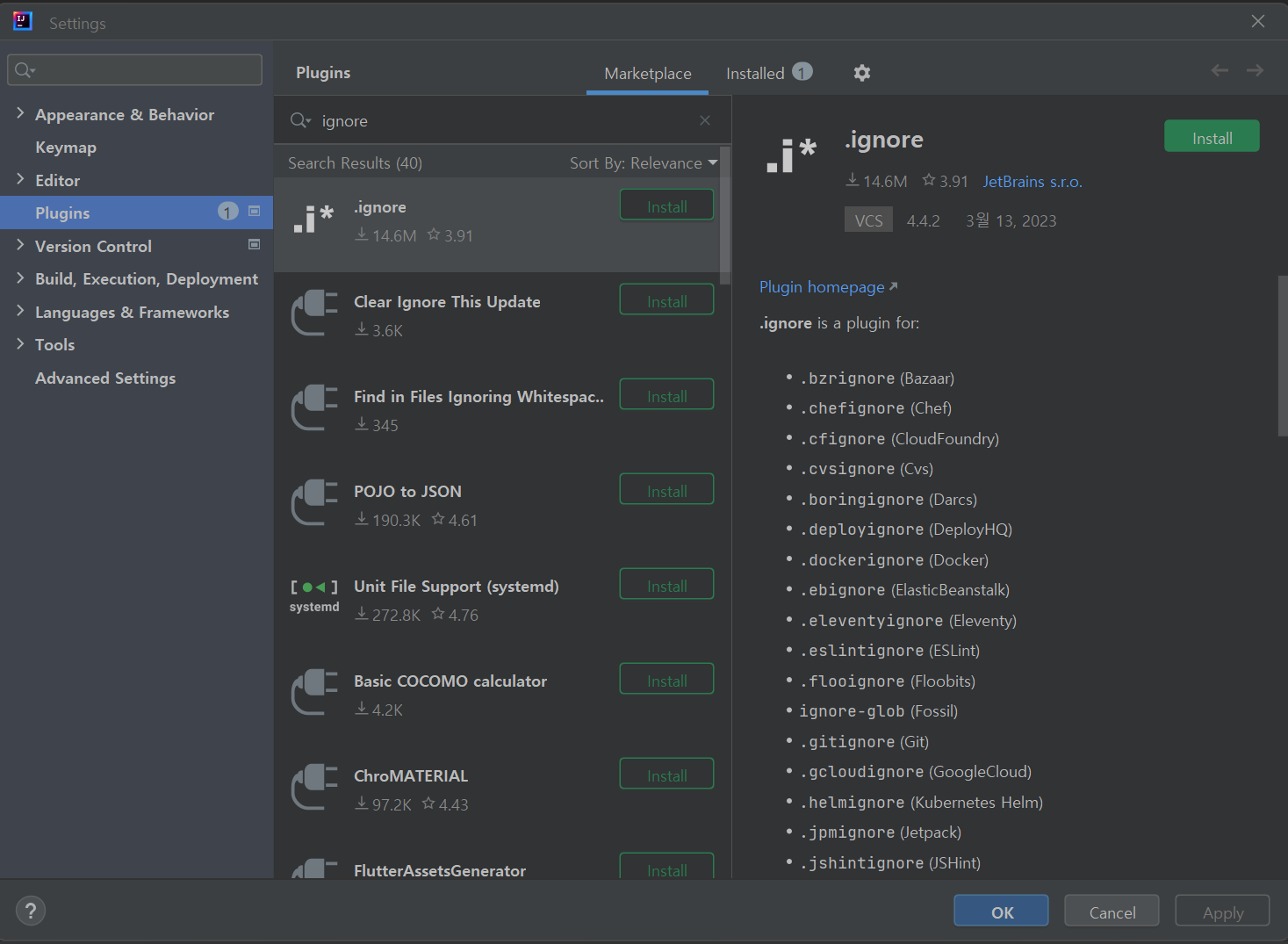
다운받은후 재시작해줘요
재시작후 ignore 파일일을 생성해줍니다.


클릭하면 요론 화면이 나오는뎅 미리 만들어 놓은 양식이 없기 때문에 generate를 눌러 파일을 만들어줍니다

하늘색 박스의 파일이 생겼어요 클릭하여
.idea , .gradle 은 커밋하지않도록 했어요
Git-Manage Remotes 를 눌러 git을 연결해줘야해요


위와 같이 나오면 연결이 된겁니당

Commit 을 한뒤 Push를 해요

push후 github에 가면 파일이 올라간걸 확인할수있어요
